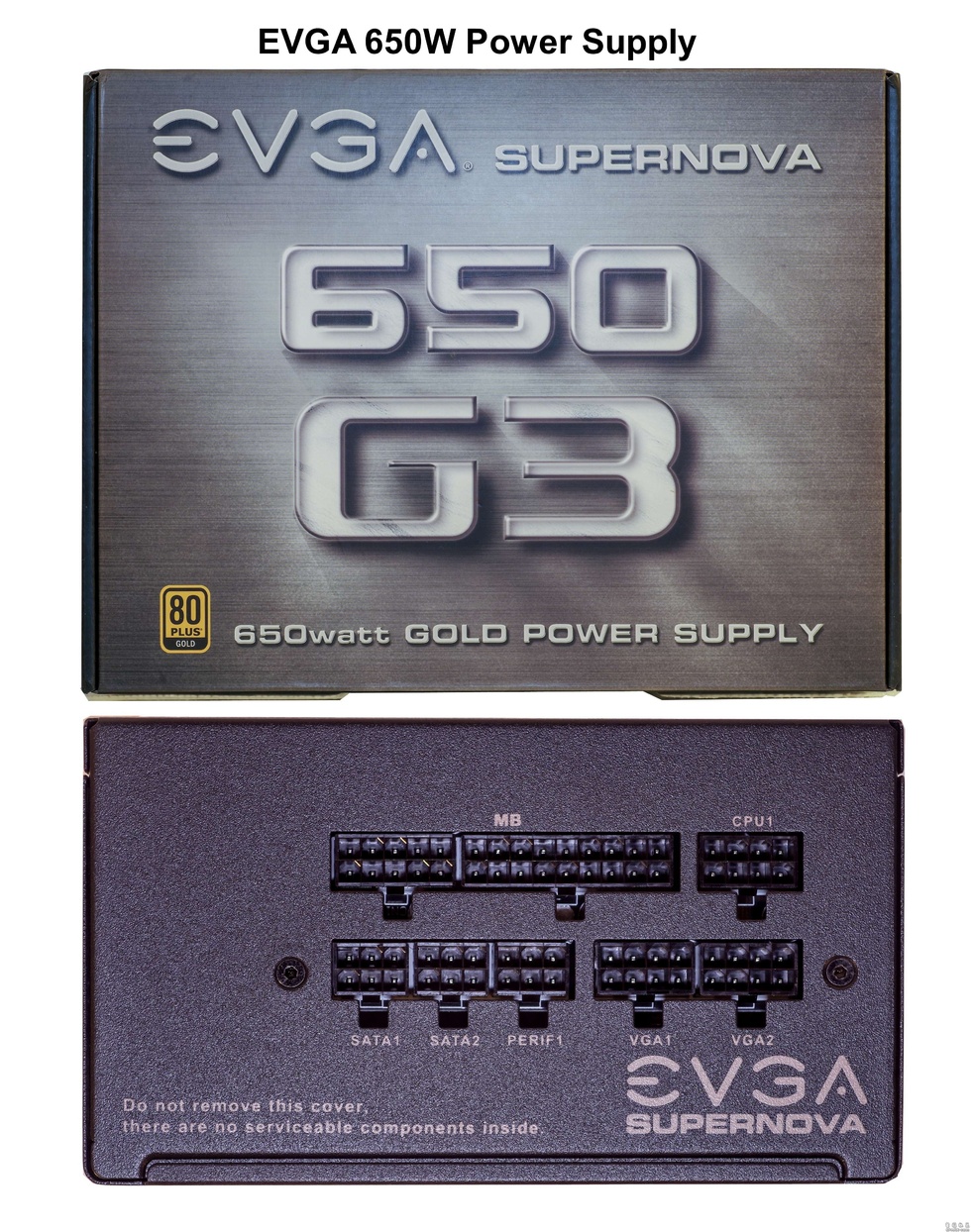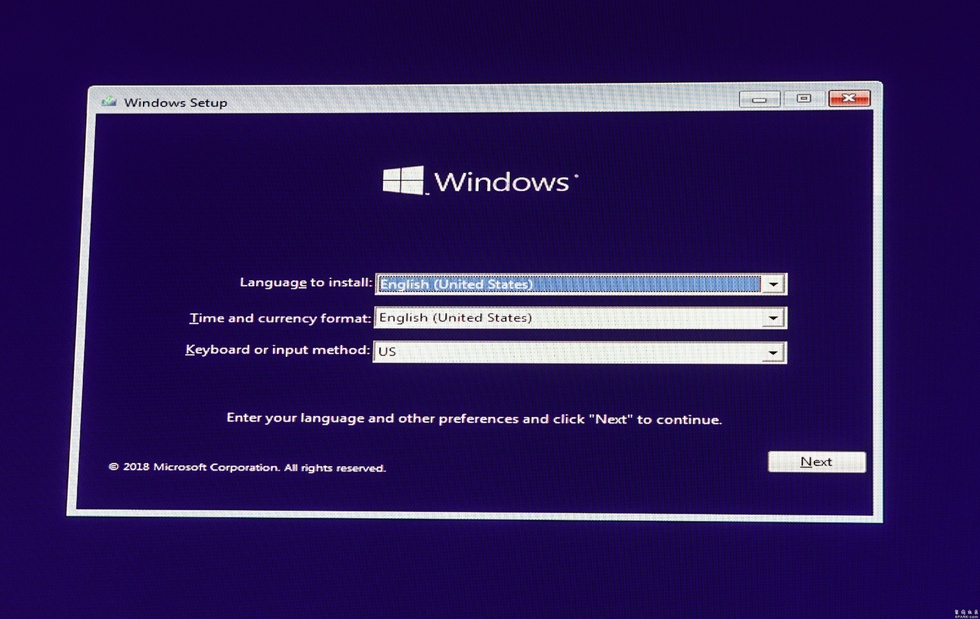| 送交者: clock[大司徒★★★★☆] 于 2019-01-23 18:59 已读 14995 次 17 赞 | clock的个人频道 |
我目前用的电脑还是在08年北京奥运会时买的,不知不觉已伴随我渡过了十多年的时光,一路走来,使用的操作系统从原来的Windows Vista,到Windows 7,然后是Windows 8,直到目前的Windows 10,可以说是走过了Windows的几个时代。其间也出现过一些故障,其中显示卡上的冷却风扇就换了三个,原机的750G硬盘也坏了,换了个2TB的新盘,重装了系统,于是一切都重新开始。后来,又添加了一个新的2TB硬盘,便一直使用至今。前一阵子,其中用于存贮各种文件,包括照片,视频,音乐及各种资料的硬盘出了问题,目彔中找不到此盘的盘符,先是时好时坏,最后就彻底无法访问,最后虽然被修复,但是这一情况的出现,再加上电脑的配制已老,速度较慢,在处理照片尤其是视频时显得有些力不从心,这样便使我萌生了更换新电脑的想法。随即就开始关注市场上电脑的行情,但几个月下来,千把美元的成品电脑中,并没有找到令我满意的配置。既然如此,何不自己动手组装一台,反正退休了,闲着也是闲着。由于本人没有组装电脑的经历,对电脑的配置及如何正确地选购各种元件也是不甚了解,所以恶补一下这方面的知识是必须的,好在现在网上有关这方面的资料比比皆是,要查什么,就有什么,方便得很,当然其中也没有少往这儿跑。 6park.com首先要对自己的电脑有一个定位,派什么用,干什么活,预算是多少,以此为根据选择合适的处理,然后就能一步步地往下走。本人不是游戏玩家,不玩游戏,电脑用得最多的照片处理,视频编缉制作,用Word, Excel等编写一些文件,其他就是日常的浏览网页,观看在线视频,下载文件,音乐和视频等,对于新电脑的予算,定于$1000左右,宗旨是不求完美,只为实用。 6park.com笫一步当然是选择合适的CPU,原来是打算选英特尓的,后来在网上发现,AMD的芯片近年来有了长足的进步,尤其是Ryzen二代处理器更是好评如潮,于是便将目光投向了Ryzen,最后锁定在Ryzen 5 2600上,这是一片6核12线程的处理器,基础频率有3.4GHz,单核最高频率可达3.9GHz,目前价格为$159,是一颗性价比很高的六核处理器。处理器定了以后,其他部件的选择相对就简单了许多。适用于Ryzen二代芯片的主板有很多选择,最后定于信价比较高的X370主板,尺寸是ATX大板。内存定于16G DDR4 RAM,这个容量在不同时打开多个窗口情况下,处理照片和视频是夠用了。硬盘将会用三种不同类型的组合在一起:M.2 SSD,容量为256G,因为数据走的是PCIE总线,读写速度可达1G以上,所以用来安装操作系统和各种应用程序可提高系统的运行速度。二是普通的固态硬盘SSD,容量为500G,因为其速度也很快,所以用来处理照片和视频正合适。第三是传统的机械硬盘,用来存贮照片,音乐,视频等各种文及备份之用,容量要大一点,至少2T吧。至于显卡,因为不玩4K游戏,所以选择余地就大,只要挑性价比高的就可以了,至于电源,550瓦的就夠了。由于板定了ATX大板,所以机箱要用能与之匹配的大机箱了。配置的大致方向定了,但还不能马上下单,这时离“黑色星期五”己不远,为了享受到较大的折扣,于是关键部件要选在这天下单,而且正好利用还有一个多月的时间,在有关的网站上好好了解和熟悉一下各部件性能,指标,特点,仔细查看用户评级来比较一下不同厂家生产的同类产品之间的优劣,做到了心中有数,静候下单时刻的来临。 6park.com01.这是最后定购的另件。我所有的零件都是在这三个网站上购买的:NEWEGG,AMAZON和EBAY,顺便说一下,其中在NEWEGG上买的都要加8%的税,而其他两个网站是免税的。 6park.com6park.com02.Ryzen 7 1700X CDP $169:原来的打算是釆用 Ryzen 5 2600,但在“黑色星期五”下单时发现Ryzen 7 1700X 当天的折扣价为$169,看中它的八核16线程,比Ryzen 5 2600多了两核四线程,价格又便宜,于是放弃了2600,定购了1700X. 6park.comRyzen 7 1700X: 8核16线程处理器,基础频率有3.4GHz,单核最高频率3.8GHz,功耗95瓦,并且有较強的超频功能。 6park.com 6park.com03.Moterboard:主板MSI X370 Gaming Plus, $94.75. 这是一款功能较強的主机板,AMD AM4 插座,4 DDR4 RAM DIMM槽,最大内存量64M,3×PCI-E X16显卡插槽,3×PCI-E X1插槽,1×M.2接口,6×SATA III接口,5×USB3.1 Type-A接口,1×USB3.1 Type-C接口,4×USB3.0接口(4内置),6×USB2.0接口(4内置+2背板)...等。比较了一下Asus, Gigabyte和MSI三家的同类主板,结果是MSI口碑较好,且折扣也大,故最后选择了这一块。 6park.com 6park.com04.Motherboard 6park.com 6park.com05.Cooler Master Hyper 212 EVO CPU塔式风冷散热器 $32.31(有$10的邮寄折扣卷)。因为.Ryzen 7 1700X 处理器不附带散热器,故需另外选购。因为散热器对CPU的正常工作乃至整个系统的稳定性有着重要影响,所以一定要正确的选择,它必须要使CPU在运行的过程中产生的热量及时散发出去,保持CPU在较低的温度条件下工作。我这里所用的1700X处理器消耗功率较大,考虑到以后会在超频状态下工作,CPU的负载将加重,所以选择了这个塔式风冷散热器,当然水冷散热器也是一种选择,但是风冷式价格便宜,而且散热效率也很好,缺点就是体积较大,所以要挑选较大的机箱,以免出现主机板散热器太大而装不进机箱的尴尬。 6park.com 6park.com06.內存:Team T-Force Vulcan 16GB (2 x 8GB)DDR4 SDRAM DDR4 3000内存 $107.74,根据对电脑的工作要求,16GB容量的內存己经可以胜任了。 6park.com 6park.com07.M.2 固态硬盘:Samsung 970 EVO 500GB - NVMe PCIe M.2 2280 SSD $126.06,M.2 SSD因为数据走的是PCIE总线,读写速度可达3500MB/2700MB每秒,所以用来安装操作系统和各种应用程序。原来考虑是256GB的,后来看当天500GB的价位在可接受范围,那末当然容量越大越好啦。 6park.com 6park.com08.SSD固态硬盘:WD Blue 3D NAND 500GB PC SSD $179.39 (这个价格包括了这个500GB SSD和一台Asue 24吋显示器)。固态硬盘的读写速度可达500GB每秒,所以照片和视频的处理和编辑可在这个硬盘进行。 6park.com 6park.com09.HDD机械硬盘:HGST Ultrastar 4TB hard drive $89.99, 主要用于存贮照片,音乐,视频等各种文及备份之用。 6park.com 6park.com10.DVD光驱:LG Internal 24x DVD Optic Drive &18.30,考虑到需要刻录DVD,所以光驱还是需要的。 6park.com 6park.com11.显示卡:MSI Radeon RX 570 8GB 256-Bit GDDR5 Video Card $186.55(赠送两款价值$99的游戏)。显卡是电脑中的一个重要部分,通常也是化费最多的一个部件,显卡的种类繁多,性能各异,价格范围从百吧美元到一两千美元,对于门外汉来说,如何正确地选购自已需要的显卡,的确要化一些功夫。因为不玩游戏,对显示卡的要求不高,所以挑选起来相对容易。因为CPU是AMD,主板用的是MSI,所以也选AMD和MSI的显卡,在MSI Radeon RX系列中RX570是仅次于RX580的高性能显示卡,双风扇,8G内存,消耗功率约200W,这块显卡放在我旳的系统中已经足夠好了,而且价格适中,在可接受范围内。 6park.com 6park.com12.电源:EVGA Supernova 650 G3, 80 Plus Gold 650W, Fully Modular, Power Supply $53.86,电脑中的电源一定要慎重选择,首先一定要选品牌产品,其次电源的输出功率要有足夠的余量,电源效率要选金牌80以上,金牌80表示电源的效率为80%,也就是电源的80%的输出是用在电脑的运行上,80+意思是说,电源在50%负载时效率可达90%,100%负载时,效率仍可大于87%,另外可选择全组件化的电源,也就是电源输出全通过插座引出,这样有利于稍后安装时合理,整齐的佈线。按照我的系统配制,550瓦的功率已经夠了,考虑到日后可能的更新,或是系统的超频运行,最后选择了650瓦的。 6park.com 6park.com13.机箱:CORSAIR Carbide 100R Mid-Tower Case $53.86,因为选择了ATX尺寸的主板和较大尺寸的散热器,所以需要较大的机箱,大机箱除了组装方便之外,还有一个好处就是空间大,通风好,可以有效地降低机器运行时的温度。 6park.com 6park.com到此主要的部件就齐了,根据需要又添了以下一些小另件: 6park.com机箱冷却风扇 4个 $14.99 6park.comSATA数据线 5根 $5.95 6park.com键盘和Mouse $14.44 6park.com现在就可以开始组装了。第一步是主机板及有关的零件,包括CPU和散热器,内存条和M.2固态硬盘。 6park.com14.CPU,内存条和M.2固态硬盘在主机板上的位置。 6park.com 6park.com15.安装CPU:松开CPU插座旁的紧固栓,将CPU表面上的三角形对准插座上的小三角形,把CPU轻轻放入插座,然后将紧固栓复位锁紧芯片,并检查CPU被固定住不再移动。 6park.com 6park.com16.安装CPU散热器:在CPU芯片顶部点上适量的硅脂,以增強芯片与散热片之间的热传导以提高散热效率。先拆下散热器上的风扇,然后按照说明书上的方法和步骤安装散热器。 6park.com 6park.com17.再安装M.2固态硬盘,并将內存条插入相应的插槽,最后将散热风扇装回散热器,并将风扇电源插头插入主板上的“CPU FAN”插座,主机板的组装就完成了。 6park.com 6park.com18.从背面看。 6park.com 6park.com19.接下来就是机箱里的活了。先看一下各部件在机箱中的安装位置。 6park.com 6park.com20.机箱中附有一个后背风扇,当然这是不能滿足整机的散热要求的,所以还要另外加入三个风扇,前面一个,顶部两个。风扇的气流方向也是有讲究的,要求是前风扇吸入,顶部和背后的排出。 6park.com 6park.com21.接下来装DVD光驱,很简单,只要将光驱从前方插入光驱槽,到位后会自行锁住,不需任何工具。 6park.com 6park.com22.接着装硬盘,先将硬盘装入硬盘支架内。 6park.com 6park.com23.然后将装有硬盘的支架插入机箱中的硬盘槽内,硬盘槽共有四层,共可安装四个硬盘。 6park.com 6park.com24.在将主机板放入机箱之前,先要把主机板输出插口的面板嵌入机箱背面的输出插口位置。 6park.com 6park.com25.然后小心地将主机板放入机箱,注意主机板输出插口一定要与面板上的插孔对齐,捡查无误后,拧上主板紧固螺絲,共九枚。 6park.com 6park.com26.接下来将机箱上后背和顶盖上冷却风扇的电源插头插入主板上相应的风扇电源插座。 6park.com 6park.com27.在安装电源前,先连接前面板的控制线到主机板上,这样比较方便,尤其要注意电源开关,指示灯等线的连接,很容易接错。 6park.com 6park.com28.现在可把电源装入机箱底部,用四颗螺絲从机箱后面板拧入将电源固定祝 6park.com 6park.com29.然后进行系统电源线的连接,注意走线要合理,整齐。先连接CPU和主机板电源。 6park.com 6park.com30.安装显示卡,先将后面上两个相应的小遮板拆除。 6park.com 6park.com31.小心地将显示卡插入显卡槽。 6park.com 6park.com32.连接DVD光驱,硬盘和显示卡电源。 6park.com 6park.com33.最后连接DVD光驱和硬盘的数据线。 6park.com 6park.com34.此时经仔细捡查,确认连线无误后,便可进行首次通电测试了。运气不错,首次通电成功,因还未安装操作系统,显示器上显示的是BIOS屏幕,內容正确的显示了系统的各项参数。 6park.com 6park.com35.至此就可进行安装的最后一步:整理连线。完成连接整理后的机箱內部正面。 6park.com 6park.com36.完成连接整理后的机箱內部反面。 6park.com 6park.com37.然后就要安装操作系统Windows 10。在微软官方网站,下载Win10安装软件,并刻录成安装DVD(也可装入USB盘),并在网上买一个Windows 10的产品序列号后就可安装了。安装过程很容易,我就不详述了。 6park.com 6park.com38.终于一切搞定,接下来就是安装Windows 10更新,必要的驱动器和各种所需的应用程序了。这次自装电脑不但省了钱(共花了$1150美元,其中还包括了24吋的显示器),而且还有了一台令自已满意的电脑。对于自已首次自已动手装机的经历真是非常有意义,其实整个安装并不难,悄有些动手能力的人都能夠胜任,只有在决定电脑配置和正确地选购有关另件时要花些心思,不过在这过程中既学到了不少电脑知识,又享受了自已动手的乐趣,真是一次难忘的经历。 6park.com 评分完成:已经给 clock 加上 100 银元!